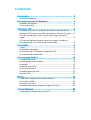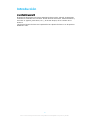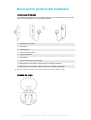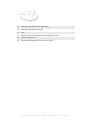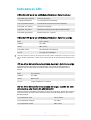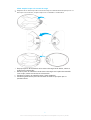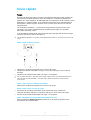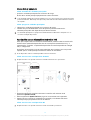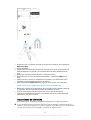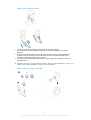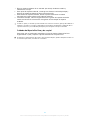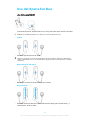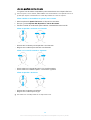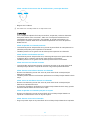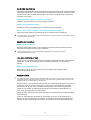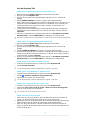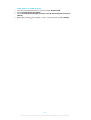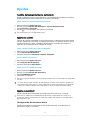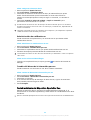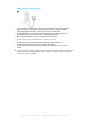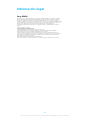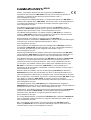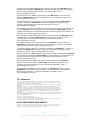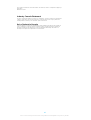Guía del usuario
Xperia Ear Duo
XEA20

Contenido
Introducción.................................................................................. 3
Descripción general.......................................................................... 3
Descripción general del hardware................................................4
Unidades principales........................................................................ 4
Carcasa de carga...............................................................................4
Indicadores LED.............................................................................6
Indicador LED para las unidades principales: durante el uso......... 6
Indicador LED para las unidades principales: durante la carga...... 6
LED de nivel de batería de la carcasa de carga: durante la
carga..................................................................................................6
LED de nivel de batería de la carcasa de carga: cuando no
está conectada a una fuente de alimentación................................ 6
Inicio rápido.................................................................................. 8
Carga................................................................................................. 8
Encendido y apagado.......................................................................9
Asociación con un dispositivo Android o iOS.................................. 9
Instrucciones de colocación............................................................10
Uso del Xperia Ear Duo................................................................ 13
Uso del panel táctil..........................................................................13
Uso de gestos con la cabeza...........................................................14
Llamadas..........................................................................................15
Audición de música.........................................................................16
Ajuste del volumen......................................................................... 16
Uso del control por voz................................................................... 16
Anytime Talk ................................................................................... 16
Ajustes......................................................................................... 19
Cambio del comportamiento del teclado.......................................19
Ajuste del sonido.............................................................................19
Ajuste de Assistant..........................................................................19
Restablecimiento del dispositivo Xperia Ear Duo..........................20
Información legal........................................................................ 22
Declaration of Conformity for XEA20..............................................23
2

Introducción
Descripción general
El Xperia Ear Duo ofrece una nueva experiencia de escucha, además de permitirle
mantener la conexión con el mundo. Puede disfrutar de música, realizar llamadas y
escuchar su agenda, previsiones, etc. y, al mismo tiempo, oír los sonidos de su
entorno.
Configure el Xperia Ear Duo con la aplicación host Xperia Ear Duo en un dispositivo
Android™ o iOS.
3
Esta es una versión para Internet de esta publicación. © Imprimir sólo para uso privado.

Descripción general del hardware
Unidades principales
La unidad principal derecha es simétrica respecto de la unidad principal izquierda.
Aquí solo se describe la unidad principal derecha.
1 Orificio para el sonido
2 Micrófono
3 Indicador LED
4 Sensor de proximidad
5 Soporte redondo
6 Panel táctil
7 Conector de la carcasa de carga
8 Marcadores de derecha e izquierda para el soporte redondo
9 Marcadores de derecha e izquierda para las unidades principales
No inserte objetos extraños como alfileres y clips en el orificio para el sonido.
Carcasa de carga
4
Esta es una versión para Internet de esta publicación. © Imprimir sólo para uso privado.

10 Interruptor de detección de dispositivos
11 Conector de la carcasa de carga
12 Tapa
13 Ventana del LED de nivel de batería del Xperia Ear Duo
14 Puerto USB Type-C™
15 LED de nivel de batería de la carcasa de carga
5
Esta es una versión para Internet de esta publicación. © Imprimir sólo para uso privado.

Indicadores LED
Indicador LED para las unidades principales: durante el uso
Parpadeo blanco rápido Llamada entrante.
Un parpadeo blanco La asociación está completa.
Dos parpadeos blancos El encendido o el reinicio están completos.
Parpadeo azul rápido Modo de asociación.
Parpadeo azul lento
Modo en espera para el dispositivo Bluetooth
®
.
Parpadeo rojo rápido Batería baja, 15% o menos.
Indicador LED para las unidades principales: durante la carga
Rojo 15% o menos.
Naranja 15%-80%.
Verde 80% o más.
Parpadeo verde Actualización del software.
Sin luz La carga está completa.
Cuando la tapa de la carcasa de carga está cerrada, puede comprobar el estado de la carga
de las unidades principales a través de la ventana del LED de nivel de batería del Xperia Ear
Duo.
LED de nivel de batería de la carcasa de carga: durante la carga
Cuando la carcasa de carga está conectada a una fuente de alimentación, el
indicador LED situado cerca del puerto USB muestra el nivel de batería de la
carcasa.
Rojo 15% o menos.
Naranja 15%-80%.
Verde 80% o más.
Sin luz Carga completa o sin batería.
LED de nivel de batería de la carcasa de carga: cuando no está
conectada a una fuente de alimentación
Cuando coloca las unidades principales en la carcasa de carga, el LED de la carcasa
muestra el nivel de batería de la carcasa aunque no esté conectada a una fuente
de alimentación.
Tres parpadeos rojos 15% o menos.
Tres parpadeos naranjas 15%-80%.
Tres parpadeos verdes 80% o más.
6
Esta es una versión para Internet de esta publicación. © Imprimir sólo para uso privado.

Cómo acoplar la tapa a la carcasa de carga
Asegúrese de no abrir la tapa de la carcasa de carga con demasiada fuerza para que no se
desacople. Si es necesario, acople la tapa como se describe a continuación.
1 Empuje la pieza de conexión A en la carcasa de carga hacia dentro, como se
muestra en la ilustración.
2 Alinee la pieza de conexión B de la carcasa de carga con la pieza de conexión
C de la tapa, como se muestra en la ilustración.
3 Presione las piezas de conexión entre sí para acoplarlas.
4 Presione ligeramente la pieza de conexión al cerrar la tapa para que no
queden huecos.
7
Esta es una versión para Internet de esta publicación. © Imprimir sólo para uso privado.

Inicio rápido
Carga
El Xperia Ear Duo incorpora una carcasa de carga portátil que puede cargarse en
una toma de corriente eléctrica. Antes de utilizar las unidades principales por
primera vez, debe cargarlas. El indicador LED se enciende en verde cuando el nivel
de batería es superior al 80%. Si las unidades principales están completamente
descargadas, deben cargarse durante unas 1,5 horas para alcanzar su nivel de
carga máximo.
Las unidades principales y su carcasa de carga pueden cargarse juntas o por
separado. Una carcasa completamente cargada puede cargar las unidades
principales hasta tres veces.
Si desea obtener información sobre el estado del indicador LED durante la carga,
consulte
Indicadores LED
en la página 6.
Las unidades principales se apagan automáticamente cuando se colocan en la carcasa de
carga.
Cómo cargar el Xperia Ear Duo
1 Coloque las unidades principales en la carcasa de carga.
2 Conecte el conector del cable USB Type-C al puerto USB Type-C de la carcasa
de carga.
3 Conecte el otro extremo del cable USB Type-C al cargador.
Use un cable USB Type-C (incluido) para cargar el dispositivo. Para obtener información
sobre el cargador recomendado, consulte
http://www.sonymobile.com/products/
accessories/
.
Cómo cargar solo las unidades principales
• Coloque las unidades principales en la carcasa de carga.
Cómo cargar solo la carcasa de carga
1 Sin colocar las unidades principales en la carcasa de carga, conecte el
conector del cable USB Type-C al puerto USB Type-C de la carcasa de carga.
2 Conecte el otro extremo del cable USB Type-C al cargador.
Cómo comprobar el nivel de batería del Xperia Ear Duo
• Abra la aplicación Xperia Ear Duo instalada en su dispositivo Android o iOS.
Se mostrará el nivel de batería.
8
Esta es una versión para Internet de esta publicación. © Imprimir sólo para uso privado.

Encendido y apagado
Cómo encender las unidades principales
• Quite las unidades principales de la carcasa de carga.
El LED de la unidad principal parpadea dos veces en blanco.
Si las unidades principales están apagadas pero no las ha colocado en la carcasa de carga,
podrá encenderlas. Mantenga el toque en el panel táctil de cada unidad durante al menos
un segundo.
Cómo apagar las unidades principales
1 Coloque las unidades principales en la carcasa de carga.
2 Cambie el ajuste de Bluetooth® en el dispositivo para desconectar las
unidades principales del dispositivo que tiene asociado.
Las unidades principales se apagan automáticamente 15-30 minutos después si no se
asocian con ningún dispositivo.
Asociación con un dispositivo Android o iOS
Para que el Xperia Ear Duo funcione correctamente, debe instalar la versión más
reciente de la aplicación Xperia Ear Duo en un dispositivo Android o iOS y, a
continuación, asociarlo. La aplicación Xperia Ear Duo está disponible en Google
Play™ o App Store.
Asegúrese de no cubrir el sensor de proximidad con el dedo, pues esto puede
impedir que la unidad principal entre en el modo de asociación.
En un dispositivo iOS no están disponibles todas las funciones.
Cómo asociarse con un dispositivo Android
El Xperia Ear Duo solo puede asociarse con Android versión 5.0 o posteriores.
1 Dispositivo Android: asegúrese de tener la versión más reciente de la
aplicación Xperia Ear Duo.
2 Abra la aplicación Xperia Ear Duo y siga las instrucciones de la pantalla.
3 Xperia Ear Duo: cuando se complete la asociación, el indicador LED de la
unidad principal parpadeará una vez en blanco.
Cómo asociarse con un dispositivo iOS
El Xperia Ear Duo solo puede asociarse con iOS versión 10 o posteriores.
9
Esta es una versión para Internet de esta publicación. © Imprimir sólo para uso privado.

1 Dispositivo iOS: asegúrese de tener la versión más reciente de la aplicación
Xperia Ear Duo.
2 Active Bluetooth.
3 Xperia Ear Duo: mantenga el toque en el panel táctil de la unidad principal
derecha durante 5 segundos. El indicador LED parpadea rápidamente en
azul.
4 Acerque la unidad principal derecha y el dispositivo iOS.
5 Dispositivo iOS: busque dispositivos Bluetooth y seleccione XEA20 en la
lista.
6 Xperia Ear Duo: cuando se complete la asociación, el indicador LED de la
unidad principal parpadeará una vez en blanco.
7 Abra la aplicación Xperia Ear Duo y siga las instrucciones de la pantalla.
Cómo asociarse con dispositivos que no sean Android ni iOS
1 Mantenga el toque en el panel táctil de la unidad principal derecha durante
5 segundos. El indicador LED parpadea rápidamente en azul.
2 Siga las instrucciones del dispositivo con el que se esté asociando.
3 Cuando se complete la asociación, el indicador LED de la unidad principal
parpadeará una vez en blanco.
Instrucciones de colocación
Para colocarse las unidades principales por primera vez, siga estos pasos.
El uso del Xperia Ear Duo en algunas situaciones puede distraerle y entrañar peligro, por
ejemplo, si maneja maquinaria o conduce un vehículo. Es posible que el uso de auriculares
en estas circunstancias esté restringido o prohibido en algunos países.
10
Esta es una versión para Internet de esta publicación. © Imprimir sólo para uso privado.

Cómo llevar su Xperia Ear Duo
1 Sostenga la unidad principal derecha con la mano izquierda.
2 Tire suavemente hacia abajo de la perilla de la oreja derecha con la mano
derecha.
3 Deslice la unidad principal detrás de la oreja e inserte el soporte redondo en
la oreja como se muestra en la ilustración. Ajuste el soporte redondo para
que encaje de forma cómoda en su oreja.
4 Inserte la unidad principal izquierda en la oreja izquierda utilizando el mismo
procedimiento.
Asegúrese de que no haya pelo entre la ventana del sensor de proximidad y su oreja. Si se
cubre el sensor de proximidad, no funcionará correctamente.
Cómo cambiar el soporte redondo
11
Esta es una versión para Internet de esta publicación. © Imprimir sólo para uso privado.

1 Elija un soporte redondo de un tamaño que encaje de forma estable y
cómoda en su oreja.
2 Para quitar el soporte redondo, sostenga con firmeza la unidad principal y
empuje el soporte redondo en línea recta hacia atrás.
3 Para colocar el soporte redondo, alinee la parte convexa de la unidad
principal con la parte cóncava del soporte redondo.
4 Cuando lo coloque, cubra el enganche A con la goma del soporte redondo
como se muestra en la ilustración. Asegúrese de no romper el soporte
redondo.
Cuando lo quite, no tire del soporte redondo ni lo tuerza con fuerza, pues podría dañarlo o
romperlo. Cuando los coloque, compruebe los marcadores de derecha e izquierda de los
soportes redondos y las unidades principales para asegurarse de que coincidan.
Cuidado del Xperia Ear Duo y de su piel
Para evitar que se produzcan irritaciones en la piel, limpie el Xperia Ear Duo
regularmente. Quite y limpie el soporte redondo con un paño seco.
Si empieza a sufrir irritación de la piel o una reacción alérgica, quítese el Xperia Ear Duo. Si
los síntomas persisten, consulte con su médico.
12
Esta es una versión para Internet de esta publicación. © Imprimir sólo para uso privado.

Uso del Xperia Ear Duo
Uso del panel táctil
Cuando lleve puesto el Xperia Ear Duo, use el panel táctil para distintas acciones.
Estabilice la unidad principal con los dedos si se mueve durante el uso.
Punteo
• Puntee el panel táctil con el dedo.
Intente no puntear dos veces el panel táctil ni hacer un punteo triple en él demasiado
rápido o demasiado lento. Use movimientos de punteo claros para obtener los mejores
resultados.
Mantenimiento del toque
• Mantenga el toque en el panel táctil con el dedo.
Deslizamiento
• Deslice el dedo con firmeza hacia arriba o hacia abajo por el panel táctil y, a
continuación, quite el dedo.
13
Esta es una versión para Internet de esta publicación. © Imprimir sólo para uso privado.

Uso de gestos con la cabeza
Use gestos con la cabeza compatibles para comunicarse con el Xperia Ear Duo.
Para usar gestos con la cabeza, debe habilitar esta característica con la aplicación host. Es
posible que algunas características no estén disponibles en todas las regiones.
Cómo habilitar o deshabilitar los gestos con la cabeza
1 Abra la aplicación Xperia Ear Duo en el dispositivo asociado.
2 Busque y puntee Ajustes del dispositivo > Gesto de cabeza.
3 Puntee la casilla de verificación para habilitar o deshabilitar cada función.
Cómo responder o rechazar una llamada
• Asienta con la cabeza para responder a una llamada.
• Niegue con la cabeza para rechazar una llamada.
Cómo ir a la canción anterior o siguiente
• Gire la cabeza a la izquierda para ir a la canción anterior.
• Gire la cabeza a la derecha para ir a la canción siguiente.
Cómo responder a Assistant
• Asienta con la cabeza para afirmar.
• Niegue con la cabeza para negar.
Esta función no está disponible en los dispositivos iOS.
14
Esta es una versión para Internet de esta publicación. © Imprimir sólo para uso privado.

Cómo cancelar la lectura en alto de notificaciones y mensajes de inicio
• Niegue con la cabeza.
Esta función no está disponible en los dispositivos iOS.
Llamadas
Use su dispositivo Xperia Ear Duo para realizar, responder y rechazar llamadas.
Para poder utilizar estas funciones, debe usar un dispositivo Android o iOS
compatible con dichas funciones, por ejemplo, la gestión de llamadas y la
mensajería. También debe tener instalada la aplicación host en el dispositivo
Android o iOS.
Cómo responder una llamada entrante
• Cuando lleve puesto el Xperia Ear Duo, puntee el panel táctil de cualquiera de las
unidades principales para responder una llamada.
• También puede usar los gestos con la cabeza para responder una llamada.
Cómo finalizar una llamada entrante
• Cuando lleve puesto el Xperia Ear Duo, mantenga el toque en el panel táctil de
cualquiera de las unidades principales para finalizar una llamada.
• También puede usar los gestos con la cabeza para finalizar una llamada.
Cómo rechazar una llamada entrante
• Cuando reciba una llamada entrante, mantenga el toque en el panel táctil de la
unidad principal derecha o izquierda durante 1 segundo aproximadamente.
Cómo silenciar el micrófono durante una llamada
• Durante una llamada, puntee dos veces el panel táctil de la unidad principal
derecha o izquierda.
• También puede silenciar una llamada quitándose la unidad principal derecha de la
oreja.
Cómo activar el micrófono durante una llamada
• Durante una llamada, puntee dos veces el panel táctil de la unidad principal
derecha o izquierda de nuevo.
• Si silenció el micrófono quitándose la unidad principal derecha de la oreja, puede
activarlo colocándoselo de nuevo en la oreja.
Cómo responder una llamada y dejarla en espera
• Durante una llamada, puntee el panel táctil de la unidad principal derecha o
izquierda. La llamada en curso se deja en espera.
Cómo alternar entre varias llamadas
• Haga un punteo triple en el panel táctil de la unidad principal derecha o izquierda.
15
Esta es una versión para Internet de esta publicación. © Imprimir sólo para uso privado.

Audición de música
Controle la reproducción de música punteando el panel táctil de la unidad principal
(izquierda) o pídaselo a Assistant mientras se reproduce la música. Puede escuchar
música con las dos unidades principales o solo con la unidad principal (derecha)
que tiene en la oreja.
Cómo reproducir o poner en pausa una canción
• Puntee el panel táctil de la unidad principal izquierda.
Cómo ir a la siguiente canción
• Puntee dos veces el panel táctil de la unidad principal izquierda.
Cómo ir a la canción anterior o volver al principio de la actual
• Haga un punteo triple en el panel táctil de la unidad principal izquierda.
Para usar gestos con la cabeza para omitir canciones, consulte
Cómo ir a la canción anterior
o siguiente
en la página 14.
Ajuste del volumen
Cómo ajustar el volumen
• Deslice el dedo hacia arriba o hacia abajo en el panel táctil de cualquiera de las
unidades principales para ajustar el volumen.
Cuando use la función Control de volumen adaptable, el volumen se ajustará
automáticamente al entorno.
Uso del control por voz
Puede usar la característica Assistant de la aplicación Xperia Ear Duo para ejecutar
comandos de voz. Assistant responde a distintas solicitudes y realiza tareas
diarias.
Cómo usar el control por voz
• Mantenga el toque en el panel táctil de la unidad principal derecha para
activar el comando de voz.
Anytime Talk
Esta aplicación está en versión beta. Anytime Talk es un servicio que necesita una conexión
a Internet estable. Según el estado de la red, es posible que no pueda chatear a través de
Anytime Talk (se recomienda usar una red 4G).
Anytime Talk es una aplicación que permite usar el Xperia Ear Duo para chat de voz
instantáneo con un máximo de cuatro usuarios en un grupo de chat. También
puede usar los gestos con la cabeza para responder con sonidos pregrabados.
Puede oír un Sonido de conectado/desconectado cuando los participantes se
unan a un grupo de chat o lo abandonen.
Como Anytime Talk funciona a través de Internet, la cobertura de la comunicación
no tiene límite.
Todos los participantes del grupo de chat deben usar una unidad Xperia Ear o
Xperia Ear Duo y completar la instalación de Anytime Talk mediante la aplicación
host en un dispositivo Android asociado. Esta función no está disponible en iOS.
16
Esta es una versión para Internet de esta publicación. © Imprimir sólo para uso privado.

Uso de Anytime Talk
Cómo crear un grupo de chat nuevo por primera vez
1 Abra la aplicación Xperia Ear Duo en el dispositivo asociado.
2 Busque y puntee Anytime Talk .
3 Siga las instrucciones de la pantalla para registrarse con su cuenta de
Google.
4 Puntee CREAR GRUPO para crear un grupo como administrador.
5 Pida a todos los invitados que escaneen el código QR que se muestra en su
dispositivo o puntee Invitar para enviar una invitación a los invitados por
correo electrónico o a través de las redes sociales. Puede invitar a un
máximo de cuatro invitados.
6 Cuando todos los invitados hayan escaneado el código QR o aceptado la
invitación por correo electrónico o a través de las redes sociales, puntee
Siguiente.
7 Siga las instrucciones de la pantalla para grabar un Sonido de conectado/
desconectado y puntee FINALIZAR para completar la configuración.
Asegúrese de que todos los participantes se hayan unido antes de puntear Siguiente.
Cómo unirse a un grupo de chat por primera vez
1 Abra la aplicación Xperia Ear Duo en el dispositivo asociado.
2 Busque y puntee Anytime Talk .
3 Siga las instrucciones de la pantalla para registrarse con su cuenta de
Google.
4 Puntee UNIRSE A GRUPO para unirse a un grupo como invitado.
5 Escanee el código QR que se muestra en el dispositivo del administrador o
acepte la invitación por correo electrónico o a través de las redes sociales y,
a continuación, puntee Siguiente.
6 Siga las instrucciones de la pantalla para grabar un Sonido de conectado/
desconectado y puntee FINALIZAR para completar la configuración.
Cómo añadir un invitado a un grupo de chat
1 Cuando use la aplicación host, busque y puntee Anytime Talk .
2 Puntee Añadir invitados.
Solo el administrador puede añadir invitados al grupo o quitarlos.
Cómo quitar un invitado de un grupo de chat
1 Cuando use la aplicación host, busque y puntee Anytime Talk .
2 Puntee > Eliminar miembros del grupo de chat.
3 Seleccione el invitado que desee quitar.
Solo el administrador puede añadir invitados al grupo o quitarlos.
Cómo crear otro grupo de chat o unirse a él
1 Cuando use la aplicación host, busque y puntee Anytime Talk .
2 Seleccione Crear nuevo chat de grupo o Unirse a nuevo chat de grupo.
3 Siga las instrucciones de la pantalla.
Solo puede estar en un grupo de chat a la vez.
Cómo chatear con Anytime Talk
1 Para entrar en un grupo de chat, quite el Xperia Ear Duo de la carcasa de
carga. Los demás participantes oirán el sonido de conectado.
2 Mantenga el toque en el panel táctil de la unidad principal (izquierda) para
hablar cuando oiga el sonido de conectado de otro participante.
3 Para salir del grupo de chat, coloque el Xperia Ear Duo en la carcasa de
carga. El sonido de desconectado comunica a los demás participantes que
ha salido del grupo.
17
Esta es una versión para Internet de esta publicación. © Imprimir sólo para uso privado.

Cómo grabar un sonido de gesto
1 Cuando use la aplicación host, busque y puntee Anytime Talk .
2 Puntee Sonido gesto con cabeza.
3 Puntee Sonido personalizado (asentir) o Sonido personalizado (sacudir la
cabeza).
4 Mantenga pulsado para grabar su voz y, a continuación, puntee Aceptar.
18
Esta es una versión para Internet de esta publicación. © Imprimir sólo para uso privado.

Ajustes
Cambio del comportamiento del teclado
Puede cambiar los ajustes del panel táctil. Use la aplicación host para personalizar
el comportamiento del teclado para las unidades principales.
Cómo cambiar el comportamiento del teclado
1 Abra la aplicación Xperia Ear Duo.
2 Busque y puntee Ajustes del dispositivo > Ajustes del panel táctil.
3 Puntee Derecha o Izquierda.
4 Puntee
y, a continuación, seleccione un elemento.
Esta característica no está disponible en iOS.
Ajuste del sonido
Control de volumen adaptable ajusta el volumen de su Xperia Ear Duo de acuerdo
con los sonidos de su entorno. La función Clear Phase™ le permite disfrutar de un
sonido más natural y claro. También puede priorizar la calidad del sonido o la
duración de la reproducción en Calidad de sonido.
Cómo habilitar Control de volumen adaptable
1 Abra la aplicación Xperia Ear Duo.
2 Puntee Ajustes del dispositivo.
3 Puntee el interruptor Control de volumen adaptable.
Cómo habilitar Clear Phase
™
1 Abra la aplicación Xperia Ear Duo.
2 Puntee Ajustes del dispositivo.
3
Puntee el interruptor Clear Phase
™
.
Cómo ajustar la Calidad de sonido
1 Abra la aplicación Xperia Ear Duo.
2 Busque y puntee Ajustes del dispositivo.
3 Puntee Calidad de sonido.
4 Seleccione una opción.
Para usar la opción Calidad de sonido preferida, el dispositivo asociado debe ser compatible
con AAC.
La opción Dar prioridad al tiempo de reproducción consume menos batería y permite una
reproducción más larga (SBC). La opción Calidad de sonido preferida mejora la calidad del
sonido, pero reduce la duración de la reproducción, pues consume más batería (AAC).
Ajuste de Assistant
Puede especificar la información que quiere que Assistant le lea y cuándo.
Assistant solo admite una cantidad limitada de idiomas. Dependiendo de la región, es
posible que algunas características no estén disponibles. Esta función no está disponible
para dispositivos iOS.
Configuración de Asistencia diaria
Puede personalizar la información que le facilita Assistant. La información se
personaliza según su situación.
19
Esta es una versión para Internet de esta publicación. © Imprimir sólo para uso privado.

Cómo configurar Asistencia diaria
1 Abra la aplicación Xperia Ear Duo.
2 Puntee Assistant > Asistencia diaria.
3 Seleccione el momento de la lectura en alto y la información que quiera
recibir. Puede seleccionar que la información se lea en alto cuando se
coloque la unidad principal en la oreja o según su situación, sus acciones o
la hora.
4 Seleccione Cuando se coloca la unidad. y Según su situación. para
personalizar de acuerdo con sus ajustes.
Puede cancelar la lectura en alto de mensajes de inicio haciendo gestos con la cabeza.
Puede que Assistant no lea en alto todos los mensajes y notificaciones, dependiendo de
cuándo se recibieran.
Registrar su domicilio personal, el domicilio de su empresa y su cumpleaños le permite
recibir información más relevante para usted.
Administración de notificaciones
Puede seleccionar las aplicaciones y los servicios de los que desee recibir
notificaciones de voz.
Cómo administrar las notificaciones de voz
1 Abra la aplicación Xperia Ear Duo.
2 Puntee Assistant > Notificaciones por voz.
3 Seleccione las aplicaciones de las que quiera recibir notificaciones de voz.
4 Puntee el interruptor para deshabilitar las notificaciones de voz.
Puede filtrar las lecturas en alto del correo electrónico por remitente o asunto con Ajustes
filtro correo.
Cómo revisar el historial de diálogos
• Cuando use la aplicación host, busque y puntee
para revisar el historial de
diálogos.
Cambio del idioma de la interacción por voz
Puede interactuar con Assistant en uno de los idiomas admitidos.
Cómo cambiar el idioma de la interacción por voz
1 Abra la aplicación Xperia Ear Duo.
2 Puntee Assistant > Idioma de la interacción por voz.
3 Seleccione una opción.
4 Si se muestra el mensaje de descarga de datos de voz, siga las instrucciones
de la pantalla para descargar los datos.
5 Puntee Aceptar.
Restablecimiento del dispositivo Xperia Ear Duo
Reinicie el Xperia Ear Duo si presenta un comportamiento inesperado. Si al
reiniciarlo no se soluciona el problema, puede realizar un restablecimiento a datos
de fábrica.
Quite las unidades principales de la carcasa de carga antes de realizar un restablecimiento.
20
Esta es una versión para Internet de esta publicación. © Imprimir sólo para uso privado.

Cómo reiniciar el Xperia Ear Duo
1 Con dos dedos, mantenga el toque en el panel táctil de la unidad principal
derecha durante 10 segundos. Asegúrese de colocar los dedos a ambos
lados del logotipo de SONY, como se muestra en la ilustración.
2 El indicador LED de la unidad principal parpadea dos veces en blanco. La
unidad principal se reinicia y emite un sonido de encendido.
3 Repita el procedimiento con la unidad principal izquierda.
Cómo ejecutar un restablecimiento a datos de fábrica
1 Puntee dos veces el panel táctil de la unidad principal derecha y, a
continuación, mantenga el toque durante 5 segundos.
2 El indicador LED de la unidad principal derecha parpadea cuatro veces en
verde.
Toda la información sobre los dispositivos asociados se elimina al restablecer el Xperia Ear
Duo. Después de un restablecimiento a datos de fábrica, el Xperia Ear Duo se apagará y
volverá a los ajustes de fábrica.
21
Esta es una versión para Internet de esta publicación. © Imprimir sólo para uso privado.

Información legal
Sony XEA20
Antes del uso, le recomendamos que lea el folleto
Información importante
que se facilita por separado.
Esta guía del usuario ha sido publicada por Sony Mobile Communications Inc. o su filial local, sin que se
proporcione ningún tipo de garantía. Sony Mobile Communications Inc. puede realizar, en cualquier
momento y sin previo aviso, las mejoras y los cambios que sean necesarios en esta guía del usuario debido
a errores tipográficos, falta de precisión de la información o mejoras de los programas o los equipos. No
obstante, estos cambios se incorporarán en las nuevas ediciones de esta guía del usuario.
Es posible que algunas funciones descritas en esta guía del usuario no estén disponibles en todas las
regiones.
Todos los derechos reservados.
©2018 Sony Mobile Communications Inc.
4-12-3 Higashi-Shinagawa, Shinagawa-ku, Tokyo, 140-0002 Japan
Sony Belgium, bijkantoor van Sony Europe Limited, Da Vincilaan 7-D1, 1935 Zaventem, Belgium
Sony es una marca comercial o una marca registrada de Sony Corporation.
Todos los nombres de productos y empresas mencionados en el presente documento son marcas
comerciales o marcas registradas de sus respectivos propietarios. Quedan reservados todos los derechos
no mencionados expresamente en el presente documento. Todas las demás marcas comerciales son
propiedad de sus respectivos propietarios.
Visite
www.sonymobile.com
para obtener más información.
Todas las ilustraciones son solo una referencia y no constituyen una descripción exacta del accesorio.
22
Esta es una versión para Internet de esta publicación. © Imprimir sólo para uso privado.

Declaration of Conformity for XEA20
Hereby, Sony Mobile declares that the equipment type RD-0222 is in
compliance with Directive: 2014/53/EU. The full text of the EU declaration of
conformity is available at the following internet address: http://
www.compliance.sony.de/
С настоящото Sony Mobile декларира, че радиосъоръжение тип RD-0222 е в
съответствие с Директива; 2014/53/EC. Цялостният текст на ЕС декларацията
за съответствие може да се намери на следния интернет адрес: http://
www.compliance.sony.de/
Sony Mobile ovime izjavljuje da je radijska oprema tipa RD-0222 u skladu s
Direktivom; 2014/53/EU. Cjeloviti tekst EU izjave o sukladnosti dostupan je na
sljedećoj internetskoj adresi: http://www.compliance.sony.de/
Sony Mobile tímto prohlašuje, že radiové zařízení typ RD-0222 je v souladu se
směrnicí; 2014/53/EU. Úplné znění EU prohlášení o shodě je k dispozici na této
internetové adrese: http://www.compliance.sony.de/
Hermed erklarer Sony Mobile, at radioudstyrstypen RD-0222 er i
overensstemmelse med direktiv; 2014/53/EU. EU-overensstemmelseserklaringens
fulde tekst kan findes pa folgende internetadresse: http://
www.compliance.sony.de/
Hierbij verklaart Sony Mobile dat het type radioapparatuur RD-0222 conform is
met Richtlijn; 2014/53/EU. De volledige tekst van de EU-conformiteitsverklaring
kan worden geraadpleegd op het volgende internetadres: http://
www.compliance.sony.de/
Käesolevaga deklareerib Sony Mobile, et käesolev raadioseadme tüüp RD-0222
vastab direktiivi; 2014/53/EL nouetele. ELi vastavusdeklaratsiooni täielik tekst on
kättesaadav järgmisel internetiaadressil: http://www.compliance.sony.de/
Sony Mobile vakuuttaa, että radiolaitetyyppi RD-0222 on direktiivin; 2014/53/EU
mukainen. EU-vaatimustenmukaisuusvakuutuksen täysimittainen teksti on
saatavilla seuraavassa internetosoitteessa: http://www.compliance.sony.de/
Le soussigné, Sony Mobile, déclare que l’équipement radioélectrique du type
RD-0222 est conforme a la directive; 2014/53/UE. Le texte complet de la
déclaration UE de conformité est disponible a l’adresse internet suivante: http://
www.compliance.sony.de/
Hiermit erklärt Sony Mobile, dass der Funkanlagentyp RD-0222 der Richtlinie;
2014/53/EU entspricht. Der vollständige Text der EU-Konformitätserklärung ist
unter der folgenden Internetadresse verfügbar: http://www.compliance.sony.de/
Με την παρούσα η Sony Mobile, δηλώνει ότι ο ραδιοεξοπλισμός RD-0222 πληροί
τους όρους της οδηγίας; 2014/53/EE. Το πλήρες κείμενο της δήλωσης
συμμόρφωσης ΕΕ διατίθεται στην ακόλουθη ιστοσελίδα στο διαδίκτυο: http://
www.compliance.sony.de/
Sony Mobile igazolja, hogy a RD-0222 típusú rádióberendezés megfelel a;
2014/53/EU irányelvnek. Az EU-megfelelőségi nyilatkozat teljes szövege elérhető a
következő internetes címen: http://www.compliance.sony.de/
Il fabbricante, Sony Mobile, dichiara che il tipo di apparecchiatura radio RD-0222 e
conforme alla direttiva; 2014/53/EU. Il testo completo della dichiarazione di
conformita UE e disponibile al seguente indirizzo Internet: http://
www.compliance.sony.de/
Ar šo Sony Mobile deklarē, ka radioiekārta RD-0222 atbilst Direktīvai; 2014/53/ES.
Pilns ES atbilstības deklarācijas teksts ir pieejams šādā interneta vietnē: http://
www.compliance.sony.de/
Mes, Sony Mobile, patvirtiname, kad radijo įrenginių tipas RD-0222 atitinka
Direktyvą; 2014/53/ES. Visas ES atitikties deklaracijos tekstas prieinamas šiuo
interneto adresu: http://www.compliance.sony.de/
23
Esta es una versión para Internet de esta publicación. © Imprimir sólo para uso privado.

Il-Kumpanija Sony Mobile tiddikjara li t-tagħmir tar-radju tat tip RD-0222 huwa
konformi mad-Direttiva; 2014/53/EU. It-test sħiħ tad-dikjarazzjoni ta’ konformita
tal-UE huwa disponibbli f’dan l-indirizz tal-Internet li ġej: http://
www.compliance.sony.de/
Herved erklarer Sony Mobile at radioutstyr typen RD-0222 er i samsvar med
direktiv; 2014/53/EU. EU-erklaring fulltekst finner du pa Internett under: http://
www.compliance.sony.de/
Sony Mobile niniejszym oświadcza, że typ urządzenia radiowego RD-0222 jest
zgodny z dyrektywą; 2014/53/UE. Pełny tekst deklaracji zgodności UE jest
dostępny pod następującym adresem internetowym: http://
www.compliance.sony.de/
O(a) abaixo assinado(a) Sony Mobile declara que o presente tipo de equipamento
de rádio RD-0222 está em conformidade com a Diretiva; 2014/53/UE. O texto
integral da declaraçao de conformidade está disponível no seguinte endereço de
Internet: http://www.compliance.sony.de/
Prin prezenta, Sony Mobile declară că tipul de echipament radio RD-0222 este în
conformitate cu Directiva; 2014/53/UE. Textul integral al declarației UE de
conformitate este disponibil la următoarea adresă internet: http://
www.compliance.sony.de/
Sony Mobile potrjuje, da je tip radijske opreme RD-0222 skladen z Direktivo;
2014/53/EU. Celotno besedilo izjave EU o skladnosti je na voljo na naslednjem
spletnem naslovu: http://www.compliance.sony.de/
Sony Mobile týmto vyhlasuje, že rádiové zariadenie typu RD-0222 je v súlade so
smernicou; 2014/53/EÚ. Úplné EÚ vyhlásenie o zhode je k dispozícii na tejto
internetovej adrese: http://www.compliance.sony.de/
Por la presente, Sony Mobile declara que el tipo de equipo radioeléctrico RD-0222
es conforme con la Directiva; 2014/53/UE. El texto completo de la declaración UE
de conformidad está disponible en la dirección Internet siguiente: http://
www.compliance.sony.de/
Härmed försäkrar Sony Mobile att denna typ av radioutrustning RD-0222
överensstämmer med direktiv; 2014/53/EU. Den fullständiga texten till EU-
försäkran om överensstämmelse finns pa följande webbadress: http://
www.compliance.sony.de/
Bu belgeyle, Sony Mobile Communications Inc., RD-0222 tipi telsiz cihazının
2014/53/EU sayılı Direktife uygun olduğunu beyan etmektedir. AB Uygunluk
beyanının tum metnine şu internet adresinden ulaşılabilir: http://
www.compliance.sony.de/
FCC Statement
This device complies with Part 15 of the FCC rules. Operation is subject to the following two conditions: (1)
This device may not cause harmful interference, and (2) This device must accept any interference received,
including interference that may cause undesired operation.
Any change or modification not expressly approved by Sony may void the user's authority to operate the
equipment.
This equipment has been tested and found to comply with the limits for a Class B digital device, pursuant to
Part 15 of the FCC Rules. These limits are designed to provide reasonable protection against harmful
interference in a residential installation. This equipment generates, uses and can radiate radio frequency
energy and, if not installed and used in accordance with the instructions, may cause harmful interference to
radio communications. However, there is no guarantee that interference will not occur in a particular
installation.
If this equipment does cause harmful interference to radio or television reception, which can be determined
by turning the equipment o and on, the user is encouraged to try to correct the interference by one or
more of the following measures:
• Reorient or relocate the receiving antenna.
• Increase the separation between the equipment and receiver.
• Connect the equipment into an outlet on a circuit dierent from that to which the receiver is connected.
• Consult the dealer or an experienced radio/TV technician for help.
AVISO IMPORTANTE PARA MÉXICO
La operación de este equipo está sujeta a las siguientes dos condiciones: (1) es posible que este equipo o
dispositivo no cause interferencia perjudicial y (2) este equipo o dispositivo debe aceptar cualquier
interferencia, incluyendo la que pueda causar su operación no deseada.
24
Esta es una versión para Internet de esta publicación. © Imprimir sólo para uso privado.

Para consultar la información relacionada al número del certificado, refiérase a la etiqueta del empaque y/o
del producto.
Alimentación: 3,8 Vcc
Industry Canada Statement
This device complies with Industry Canada’s licence-exempt RSSs. Operation is subject to the following two
conditions: (1) This device may not cause interference; and (2) This device must accept any interference,
including interference that may cause undesired operation of the device.
Avis d’industrie Canada
Le présent appareil est conforme aux CNR d’Industrie Canada applicables aux appareils radio exempts de
licence. L’exploitation est autorisée aux deux conditions suivantes: (1) l’appareil ne doit pas produire de
brouillage; (2) l’utilisateur de l’appareil doit accepter tout brouillage radioélectrique subi, même si le
brouillage est susceptible d’en compromettre le fonctionnement.
25
Esta es una versión para Internet de esta publicación. © Imprimir sólo para uso privado.
-
 1
1
-
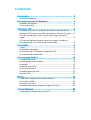 2
2
-
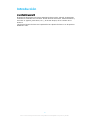 3
3
-
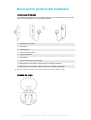 4
4
-
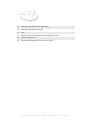 5
5
-
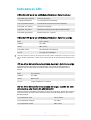 6
6
-
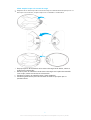 7
7
-
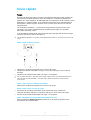 8
8
-
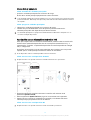 9
9
-
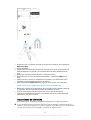 10
10
-
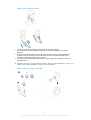 11
11
-
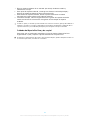 12
12
-
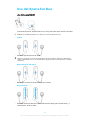 13
13
-
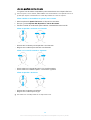 14
14
-
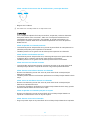 15
15
-
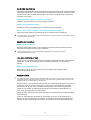 16
16
-
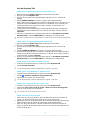 17
17
-
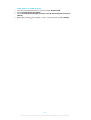 18
18
-
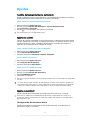 19
19
-
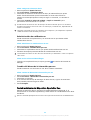 20
20
-
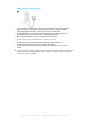 21
21
-
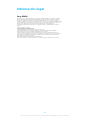 22
22
-
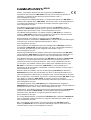 23
23
-
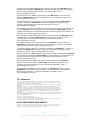 24
24
-
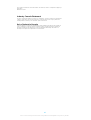 25
25
Sony Série Xperia Ear Duo Manual de usuario
- Tipo
- Manual de usuario
- Este manual también es adecuado para
En otros idiomas
Documentos relacionados
Otros documentos
-
Sony Xperia Ear Duo XEA20 Manual de usuario
-
Sony Xperia Ear Manual de usuario
-
Sony SBH24 Manual de usuario
-
Sony Xperia L1 Manual de usuario
-
Sony G3313 Manual de usuario
-
Sony MBH22 Manual de usuario
-
Sony SBH56 Manual de usuario
-
Sony SBH90C Manual de usuario
-
Sony STH40D Manual de usuario
-
Sony Xperia Ear Manual de usuario